使用此选项卡可以通过更改参数曲线的形状插入参数点。
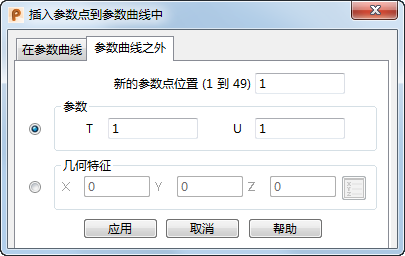
以下示例介绍此对话框上的选项。
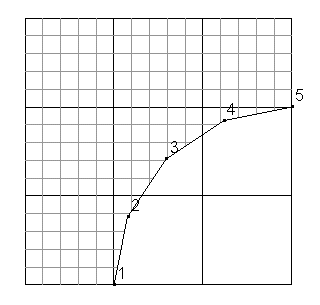
新参数点的位置 - 此选项定义参数曲线上新参数点的位置。例如,如果输入 3,新参数点变为 3,原始参数点将从 3 开始重新编号。
使用对话框的此页面插入参数点有两种方法:
- 参数化 - 此选项可在曲面的 T 和 U 参数位置将参数点插入参数曲线。
在此示例中,您要在 T = 3 和 U = 4 的位置
 插入新参数点。
插入新参数点。
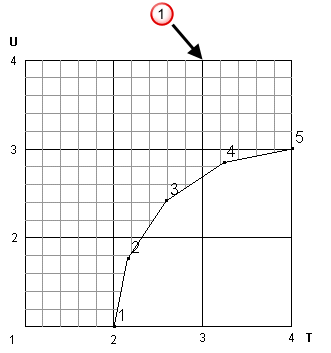
要使新参数点介于 4 和 5 之间,您需要在“位置”框中输入 5。结果如下所示。
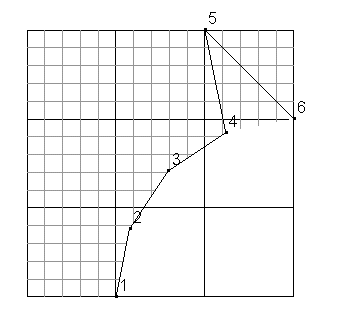
- 几何特征 - 此选项将在曲面上最靠近指定点的位置输入参数点。
输入“X Y Z”坐标,或单击“位置”
 按钮以打开“位置”对话框,您可以从中使用位置输入工具。
注: 您也可以通过在屏幕上单击输入位置。
按钮以打开“位置”对话框,您可以从中使用位置输入工具。
注: 您也可以通过在屏幕上单击输入位置。例如:
- 输入 X、Y、Z 坐标。在下面的示例中,输入的坐标匹配以下位置
 :
:
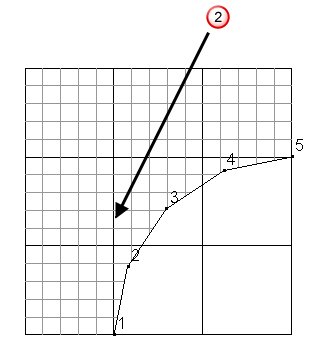
- 要使新参数点介于 2 和 3 之间,请在“位置”框中输入 3。结果如下所示:
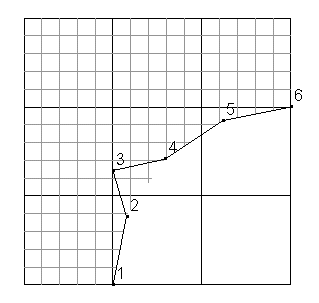
- 输入 X、Y、Z 坐标。在下面的示例中,输入的坐标匹配以下位置